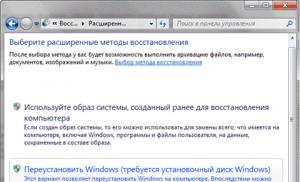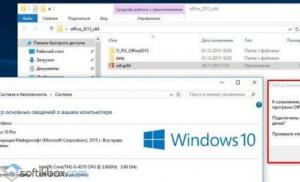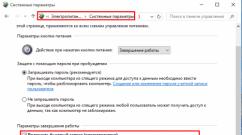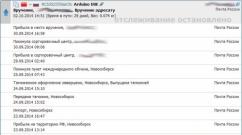Как узнать, кто заблокировал меня в телеграмме? Полезные функции Telegram: настройка приватности и невидимый режим Телеграм была давно
Сохранение и настройка приватности пользователя Telegram – это одно из ключевых правил компании. Для того чтобы обеспечить комфортное общение, облегчить удаление истории сообщений и активность в приложении, было придумано множество функций. Одна из них – невидимый режим пользователя, обеспечивающий достаточную приватность перед другими пользователями. Telegram – один из немногих мессенджеров, предоставляющая возможность скрыть последнее время сессии.
Как в Телеграм скрыть время последнего посещения и или сделать Невидимку?
Скрыть статус Онлайн в Telegram можно активировать в разделе настроек. Для этого нужно выполнить следующие действия:
- Открыть Приложени > Настройка приватности. На экране отобразится главная страница профиля и некоторые доступные действия;

Прокручиваем список до раздела “Приватность и безопасность” – при выборе этой строчки telegram предоставит очередной список возможных действий;

Откроем раздел “Последняя активность” – здесь можно настроить время вашего последнего посещения;

- Чтобы скрыть визит в телеграмм, откроем раздел настроек “Кто может видеть ваше последнее посещение”. Изначально приложение устанавливает вариант “все” – его нужно поменять на “мои контакты” или “никто”. Если вы хотите заблокировать нескольких людей, которые сохранены в ваших контактах, нужно выбрать вариант “мои контакты” и перейти к следующему шагу;
- В нижней части страницы настроек приватности находится раздел “Добавить исключение”. Там вы можете выбрать людей, которые всегда могут видеть ваше посещение, а также тех, кто никогда не сможет этого сделать. Для этого откройте нужный вам вариант – telegram отобразит всех, кто видит, когда вы онлайн в телеграмм. Нажмите на знак “+”, который находится внизу страницы настроек, и выберите пользователей из доступного вам списка(№6);
- Сохраните изменения в настройках, нажав на галочку внизу страницы безопасности и приватности.
И так, как поставить статус онлайн в Телеграмме? Следуй нашей же инструкции, но вместо Никого, поставь всем или моим контактам.
Если вы хотите сделать аккаунт более скрытым, «невидимым» для пользователей, узнайте, как убрать дополнительную информацию в разделе “Как скрыть номер телефона”.
Почему в телеграмме неправильное время?
Приложение поступило очень справедливо, введя некоторые ограничения приватности. Вы не сможете просматривать последнее время посещения человека, которого лишили этой возможности сами.
В связи с такой системой многие думают, что приложение отображает неправильное время посещения в telegram, на самом же деле оно отображается примерно.
Кстати, время посещения точно определяется только в Америке, т.к. сервера Телеграмм находятся именно там, остальное время определяется примерно!
Самоуничтожение профиля
В том случае, если вы долго не были в сети, происходит самоуничтожение профиля. Пользователь не может повлиять на аккаунт: уничтожить его телеграмм сможет через 6 месяцев при условии неактивности профиля. Вместе с ним удаляется история сообщений, сохраненные и принятые файлы.

Однако, если у вас не будет возможности заходить в Telegram долгое время, вы можете установить удобные для вас сроки от 1 месяца до года в разделе настроек.
Как поставить текстовый статус в Телеграмме?
Чтобы установить статус нужно выполнить следующие действия:
- Открываем приложение > Настройки

Жмем стрелочку рядом с Вашим профилем.


- Открываем приложение > Настройки


Ставим текстовый статус, но не более 70 символов.

Для Компьютера
- Открываем приложение > Настройки

В блоке «Информация», под Вашим телефоном и именем пользователя будет текстовый статус BIO «Не заполнена».

Ставим текстовый статус, но не более 70 символов.
Следует выделить обеспечение безопасности и приватности абонента. Осуществляется это при помощи множества функций, включая секретные чаты, возможность автоматического удаления сообщений и т.д. Для этой же цели был создан режим «Невидимка» в Телеграмме . В отличие от большинства аналогичных программ, здесь можно скрыть время последнего входа человека в свой аккаунт.
Как скрыть статус в Телеграм
В настройках приложения пользователь может убрать отображение своей активности от других людей, использующих Telegram. Для этого нужно:
- Открыть «Меню» — «Настройки » — «Конфиденциальность и безопасность ».

- Перейти в раздел «Последняя активность ».

Здесь абонент может отметить, кто может видеть время его последнего посещения — все, люди из списка контактов или никто. Если стоит задача заблокировать нескольких людей, нужно выбрать пункт «Список контактов », а далее воспользоваться подразделом «Добавить исключения ». Тут можно отметить людей, которым активность пользователя будет доступна постоянно («Всегда делиться с… ») или указать тех, кому эта информация будет недоступна навсегда («Всегда скрывать от… »). Напротив выбранных пунктов находятся кнопки «Добавить », предоставляющие доступ к контактам человека.


За последние годы Telegram стал очень популярным мессенджером – приложением для обмена мгновенными сообщениями. Помимо роста безопасности, в Telegram есть некоторые приятные особенности, отсутствующие в WhatsApp и других приложениях, – стикеры, GIF-анимации, каналы, боты и многие другие.
Посредством Telegram можно отправлять и получать сообщения, фотографии, видео, документы, а также совершать голосовые звонки. В Telegram встроены отчеты о прочтении, которые отображаются рядом с сообщениями, прочитанными вашим собеседником, в виде двойной галочки. К сожалению, отключить отчеты о прочтении сообщений в Telegram невозможно, однако можно скрыть статус последнего посещения. В этом случае пользователи без вашего желания не узнают, что вы не читаете их сообщения.
Сейчас мы расскажем, как отключить отметку о последнем посещении Telegram на iPhone.
Как отключить отметку Last Seen в Telegram на iPhone
Шаг 2: Перейдите на вкладку Settings (Настройки).
Шаг 3: Вам нужен пункт Privacy and Security (Приватность и безопасность).

Шаг 4: Нажмите Last Seen (Был(а) в сети).

Шаг 5: Теперь вы можете выбрать, кому будет доступен просмотр отметки вашего последнего посещения. Для того, чтобы скрыть ее от всех пользователей, выберите опцию Nobody (Никто). Также можно выбрать из списка лишь отдельные контакты, от которых вы хотите спрятать отметку.

Как только вы отключите отображение последнего посещения, никто из ваших контактов не сможет узнать, когда вы были в сети. Вместо отметки о посещении будет отображаться надпись Last seen recently (Был(а) в сети недавно). Важно: отключив оповещение других пользователей, вы тоже не сможете просматривать их временные отметки.
Это все, что вам нужно для отключения отметки о последнем посещении. Если у вас будут вопросы, пишите в комментариях, и мы с радостью ответим.
В первом выпуске новой рубрики «Скрытые возможности» начнём с самого обсуждаемого мессенджера последних месяцев - Telegram.
Отмена автозагрузки файлов
Telegram передает файлы размером до 1,5 гигабайта, которые кэшируются в памяти телефона или компьютера. Чтобы поток фотографий, видео и гифок не засорял память, настройте автозагрузку файлов. Отключите автозагрузку полностью, только для мобильного интернета или выберите нежелательные категории: картинки, аудиосообщения, гифки, видео и другие. Например, если отключить загрузку фотографий, то новые картинки в чате отобразятся размытыми превью, и каждую придется загружать отдельно. Для перейдите в раздел Data and Storage. Там же очистите кэш приложения (в пункте Storage Usage). Во время подготовки материала с телефона были удалены 324 мегабайта кэшированных файлов.
Секретный просмотр сообщений

Допустим, пришло сообщение, которое вы очень хотите прочитать, но не хотите, чтобы собеседник знал об этом. Активируйте авиарежим в настройках телефона, зайдите в Telegram и прочитайте сообщение, а затем закройте приложение и выключите авиарежим. Таким образом, вы прочитаете сообщение, но у собеседника оно будет отображаться как непрочитанное.
Картинка в картинке

Видео с YouTube воспроизводится прямо в чатах, без перехода по ссылке или запуска другого приложения. Для этого нажмите на превью ролика. Это удобно, но еще удобнее смотреть видео и читать переписку. Чтобы отправить видео в режим «картинка в картинке», нажмите на иконку в правом верхнем углу плеера. Режим работает не только внутри чата - видео останется на экране, даже если перейти в другой чат или свернуть приложение.
Редактирование сообщений


Ошибки и опечатки в сообщениях встречаются ежедневно и нередко становятся мемами. Не становитесь объектом насмешек - редактируйте отправленные сообщения. Долгое нажатие на свое сообщение в iOS и короткое в Android вызывает меню - нажмите в нем на кнопку Edit. После редактирования нажмите Save - актуальная версия сообщения появится в чате. В секретных чатах редактировать сообщения нельзя.
Уведомления без предпросмотра

Если не хотите, чтобы кто-то увидел, что вы обсуждаете в мессенджере, отключите предпросмотр сообщений в уведомлениях. Для этого перейдите в настройки, зайдите в раздел Notifications & Sounds и отключите пункт Message Preview для обычных сообщений и сообщений из общих чатов.
Защита чатов паролем


Если вы отключили предпросмотр сообщений в уведомлениях, но все еще переживаете за приватность переписки, закройте чаты паролем. Для этого зайдите в раздел Privacy and Security, придумайте четырехзначный пароль и установите его в пункте Passcode Lock. На главном экране появится иконка замка - нажмите на нее, чтобы замок «закрылся». В следующий раз (после того как закроете, свернете мессенджер или заблокируете телефон) приложение попросит ввести указанный пароль и только потом покажет экран с чатами. Пароль действует один раз, поэтому не забывайте нажимать на иконку замка, когда выходите из приложения.
Уничтожение сообщений по времени
Секретные чаты, самая обсуждаемая функция Telegram, умеют удалять сообщения автоматически. Они исчезают через некоторое время после того, как собеседник их прочитал. Перейдите в настройки секретного чата, выберите Set Self-Destruct Timer и установите время, спустя которое сообщения удалятся автоматически. Минимальное время - одна секунда, максимальное - одна неделя.
Самодельные гифки

1. Чаще создавайте секретные чаты и трансляции.

Секретные чаты (Secret Chats) полезны не только самоуничтожающимися сообщениями и повышенным уровнем безопасности, но и тем, что их можно создать несколько на одного человека. А значит, они пригодятся для организации переписки. Помните, что секретные чаты не хранятся на облаке Telegram и не будут доступны после того, как вы смените устройство или разлогинитесь. Трансляции (Broadcasts) нужны, если вы хотите отправить одно и то же сообщение разным людям, но не хотите, чтобы получатели видели друг друга, как это происходит в обычной группе. Функция работает по аналогии с в электронной почте.
2. Проставляйте ответы, упоминания и хештеги.

В продолжительной переписке, особенно групповой, легко запутаться. Именно поэтому так важно её структурировать: отвечать на конкретное сообщение, зажав на нём палец и выбрав Reply, ставить через символ @ упоминания конкретных людей, которым вы адресуете сообщение, и создавать символом # хештеги для разных типов сообщений, чтобы ускорить поиск по ним.
3. Зарегистрируйте имя пользователя в Telegram.

Пользователи, у которых нет номера вашего телефона, смогут найти вас по имени пользователя. Также вы можете создать уникальную ссылку на ваш аккаунт в мессенджере формата telegram.me/[НИКНЕЙМ]. Имена пользователя выдают по запросу в Settings - Username. Если ваше любимое уже занято, напишите в службу поддержки - вам помогут его заполучить, если вы используете его хотя бы в 2 из 3 аккаунтов самых популярных социальных сетей (Facebook, Twitter, Instagram) .
4. Скройте от всех, кроме контактов, когда вы в последний раз были онлайн.

Зайдите в Settings - Privacy and Security - Last Seen и выберите My Contacts (по желанию - Nobody, проставив в исключениях самых близких людей) . Чтобы понять, есть ли смысл связываться с вами через Telegram, пользователи увидят приблизительную оценку, когда вы в последний раз заходили в приложение.
5. Усильте безопасность вашего аккаунта.
 Хотя авторизация по номеру телефона хорошо себя зарекомендовала, всегда лучше подстраховаться. Для этого в меню Privacy and Security включите двухступенчатую аутентификацию через дополнительный пароль, восстановление которого нужно привязать к электронной почте. В том же меню вы можете завести цифровой пароль, которым приложение вручную закрывается на замок.
Хотя авторизация по номеру телефона хорошо себя зарекомендовала, всегда лучше подстраховаться. Для этого в меню Privacy and Security включите двухступенчатую аутентификацию через дополнительный пароль, восстановление которого нужно привязать к электронной почте. В том же меню вы можете завести цифровой пароль, которым приложение вручную закрывается на замок.
6. Не засоряйте кэш приложения.

Большинство картинок, видео, аудио и других файлов, которые вы получаете в мессенджерах, не нужны вам надолго, и навсегда оставлять их в памяти телефона незачем. Поэтому зайдите в настройках в Chat Settings - Cache Settings и поставьте, чтобы файлы, к которым вы не обращались больше недели, автоматически стирались из кэша приложения. Если вам вдруг что-то потребуется, вы всегда можете найти это в переписке и заново скачать с облака Telegram - или сохранить в своё облако или на телефон. По желанию в Chat Settings можно сделать и так, чтобы ни один файл из переписки не скачивался автоматически, что удобно тем, у кого нет стабильного интернета.
7. Добавляйте наборы стикеров, которые есть у других пользователей.

Telegram использует стикеры лучше других мессенджеров, но централизованного поиска по ним из приложения нет. Если вам приглянулся стикер, который вы увидели в переписке, зажмите на нём палец и выберите Info > Add Stickers, чтобы добавить в память телефона весь набор с ним. Ссылки на базы стикеров и отдельные наборы ищите в этой теме на субреддите /r/TelegramStickersShare.
8. Подключите к разговору ботов.
![]()
Полноценная платформа для создания ботов в Telegram появилась только недавно, и, помимо обычных чат-ботов, здесь уже можно найти ботов для поиска обычных картинок, гифок, видео, создания опросов, прогноза погоды и передачи любых файлов через Telegram. Список лучших ботов смотрите в этой теме субреддита /r/TelegramBots. Позже в нашем о программировании появится материал о том, как создать своего бота для Telegram.
Гутен таг из Германии! В двадцать первом веке необходимость в обычных карманных часах попросту отпала ― их заменили электронные хронометры. Функции отслеживания времени встроены везде, даже во всеми любимом телеграмме, что создает кучу проблем вроде «error time telegram» или «неправильное время посещения». Впрочем, все это можно легко и просто решить, ознакомившись с нашей новой статьей по этому мессенджеру.
Есть ли текущее время и время посещений в телеграмм
Для начала давайте разберемся с тем, насколько сильно мессенджер связан с функцией времени и какие функции в нем есть.
Многие пользователи хотели бы, чтобы в приложении можно было в любой момент посмотреть, сколько времени в том или ином часовом поясе. Говорят, что для этого на просторах сети даже создали робота. Впрочем, мы найти его так и не смогли, а создатели эту просьбу игнорируют.
Посмотреть текущий час вы можете на специальном сайте или прямо на странице Гугла.
Правда, у этой функции есть ряд проблем.
Как установить и настроить время в telegram
 Одна из них ― это возможное неверное время. К примеру, часы у вашего друга могут быть выставлены неверно и забегать в будущее или возвращаться в прошлое. Зайдете однажды, скажем, в декабре к нему на профиль, а там ― «в последний раз был в январе следующего года». Уж не машину времени ли изобрел?
Одна из них ― это возможное неверное время. К примеру, часы у вашего друга могут быть выставлены неверно и забегать в будущее или возвращаться в прошлое. Зайдете однажды, скажем, в декабре к нему на профиль, а там ― «в последний раз был в январе следующего года». Уж не машину времени ли изобрел?
Впрочем, это все равно не исправить: поменять время в приложении просто нельзя.
Неизвестно, откуда мессенджер берет ваш часовой пояс ― не то определяет по IP адресу, не то ориентируется по системной дате.
Соответственно, большинство проблем решаются несколькими путями. Об этом всем сейчас кратко и расскажем.
Почему установлено неправильное время в телеграмм
Причина этого ясна и проста ― телеграмм неверно определил ваш текущий пояс, поэтому отображает его неверно.
Решить это можно двумя способами:
- Проследите за текущей датой на устройстве. Если что-то неверно ― измените.
- Проверьте, верно ли определяется ваш адрес. Посмотреть это можно на сайте 2ip.ru. Если город отображается не так, как должен, обратитесь к провайдеру.
Иногда причина просто неизлечима ― тогда вам придется мириться с последствиями.
Что делать если telegram показывает неправильное время
Конечно же, перевести его на верное. Просто опустить руки ― плохой выход. Ведь тогда работа полезных роботов вроде pomodoro timer будет для вас недоступной и бесполезной.
Если причина в ваших системных часах, сделайте следующее:
- Нажмите правой клавишей на часах внизу экрана.
- Выберите «Настройка даты и времени».
- Перейдите на вкладку «Время по Интернету».
- Нажмите на «Изменить параметры».
- Выберите «Обновить сейчас».
Как изменить время в телеграмм
Есть и еще один способ исправить «забагавшие» часы ― сделать это вручную. Способ подходит, если в текущий момент у вас нет соединения с Интернетом или все сервера времени недоступны.
Для этого:
- Описанным выше способом перейдите в настройку времени.
- Перейдите на вкладку «Дата и время».
- Нажмите на «Изменить дату и время».
- На календаре выберите нужный день.
- При помощи счетчика сбоку и цифровой клавиатуры выставьте часы.
- Нажмите на «Ок».
Почему в telegram не изменяется время
Если ничего из вышеописанных способов вам не помогло, а провайдер разводит руками ― попробуйте переустановить программу. Вполне возможно, в ее системных файлах просто произошла неприятная ошибка.
Как узнать время посещения в телеграмм
Посмотреть свое нельзя никак, да в этом и нет особой логики, ведь на момент просмотра вы точно будете «онлайн».

Ну а чтобы узнать, когда в последний раз заходил друг, просто откройте любой диалог с ним. Дата будет отображена сверху, сразу под его ником и аватаркой.
Как в telegram скрыть время посещения
На компьютере убрать время посещения нельзя. Впрочем, со временем это могут исправить.
На телефоне же проделайте следующее:
- Зайдите в настройки.
- Выберите «Приватность и безопасность».
- Нажмите на «Последняя активность».
- В списке выберите, кому позволено видеть дату вашего последнего посещения.
- Ниже, в пункте «Всегда скрывать от» выберите, кто ни при каких условиях не должен ее увидеть.
Что значит в telegram last seen recently
Эти пометки говорят нам, как давно пользователя не было в сети. Recently ― пару-тройку дней, within a week ― около недели, within a month ― около месяца, long time ago ― месяц и более.
Такой текст появляется только у пользователей, пожелавших скрыть от вас дату своего последнего захода в приложение.
Что значит self destruct timer telegram
Данная функция уничтожает сообщение через определенное время. Чтобы узнать поподробнее, прочитайте о секретном чате на нашем сайте.
Выводы
Сегодня мы рассказали вам обо всем, что связано со временем во всеми любимом клиенте и помогли решить несколько ошибок. Все же время ― довольно важная вещь, и не хотелось бы упускать его из-за программного сбоя.
Видеообзор
В данном ТОПе вы сможете найти робота, присылающего вам напоминания в определенное время. Довольно полезная вещь!
Нередко пользователь хочет сохранить втайне от окружающих свою активность в мессенджере. И хотя на данный момент скрыть онлайн статус в Телеграмме нельзя, существует возможность убрать точное время своего последнего визита, что зачастую бывает достаточным для обеспечения необходимой анонимности.
Функция скрытия метки времени: как это работает
Данный функционал имеет несколько опций. Каждый клиент может сделать настройку, позволяющую установить видимость своего последнего посещения мессенджера для: абсолютно всех пользователей (установлено по умолчанию), индивидуально выбранных контактов или никого. В случае скрытия метки времени в статусе будут отображаться следующие уведомления:
- «был в сети недавно»;
- «был в сети на этой неделе»;
- «был в сети в этом месяце»;
- «был в сети давно».
В приложениях для Android и iOS изменение своего статуса в Телеграмме осуществляется таким образом:
- Заходим в настройки аккаунта.
- Находим раздел «Privacy and Security».
- Нажимаем «Last seen».
- В открывшемся меню выбираем «Everybody» (время вашего последнего онлайна отображается у всех клиентов), «My Contact» (информация доступна только пользователям из контакт-листа) или «Nobody» (никто не видит метку времени последнего посещения Telegram).
- В меню «Last seen», помимо стандартных настроек , разработчики внедрили дополнительные опции - «Never Share With» и «Always Share With». Они позволяют вносить в список неограниченное число исключений и наделены приоритетным действием. Например, аккаунты, указанные в «Never Share With», всегда будут наблюдать ваш «безвременной» статус вне зависимости от выбранной категории: «Everybody», «My contact» или «Nobody», в «Always Share With», соответственно, наоборот.
- После выполнения необходимых настроек принимаем изменения, для чего нажимаем «Done».
 Как изменить свой статус в Телеграмме со смартфонов
Как изменить свой статус в Телеграмме со смартфонов
Осуществить подобные манипуляции на ПК невозможно, поскольку разработчики не внесли данную опцию в настройки компьютерной версии. Впрочем, какие-либо изменения, внесенные в Телеграмм с помощью мобильных устройств , будут справедливы и для персональных компьютеров .
Главная причина анонимности – нежелание демонстрировать свою активность конкретным лицам. Зачастую этими лицами являются недоброжелательные сотрудники или начальник, который вряд ли одобрит ваш онлайн в рабочее время, если, конечно, Telegram не используется в корпоративных целях. При этом, скрывая последнее посещение мессенджера от босса, необходимо сделать данную информацию доступной для друзей, для чего и применяются списки исключений.
 Зачем пользователи скрывают свой статус в Телеграмме
Зачем пользователи скрывают свой статус в Телеграмме
Важной особенностью скрытия метки времени в статусе пользователя является так называемый «обратный эффект». Что это значит? Если в настройках скрыть видимость своего последнего визита для одного или нескольких контактов, тогда вы также не сможете идентифицировать время онлайна данных аккаунтов. Поэтому при формировании списка нужно тщательно продумать, кого туда вносить.
Определение активности пользователя
Необходимо понимать, что отсутствие показателя времени хоть и осложняет определение активности пользователя, однако позволяет ее выявить по косвенным признакам. Например, статус «был в сети недавно» означает, что посещение мессенджера осуществлялось максимум 3 дня назад, а «был в сети давно» свидетельствует о том, что аккаунт неактивен более месяца или администрация наложила на него временную блокировку. Такая особенность функционала, с одной стороны, обеспечивает достаточную приватность, а с другой, позволяет понять, можно ли вообще связаться с конкретным человеком посредством Телеграмма.
Кстати, клиентам, редко пользующимся Telegram, нужно знать, что в данном сервисе существует функция самоуничтожения аккаунтов. Она применяется, если активность пользователя была нулевой в течение последних 6 месяцев. В этом случае контакт и вся связанная с ним информация (файлы, фото, контакт-лист, история переписки и др.) удаляется из мессенджера безвозвратно. При повторной регистрации данного аккаунта в сервисе все придется начинать с чистого листа.
 В данном мессенджере работает функция самоуничтожения аккаунтов
В данном мессенджере работает функция самоуничтожения аккаунтов
Нередко пользователь хочет сохранить втайне от окружающих свою активность в мессенджере. И хотя на данный момент скрыть онлайн статус в Телеграмме нельзя, существует возможность убрать точное время своего последнего визита, что зачастую бывает достаточным для обеспечения необходимой анонимности.
Функция скрытия метки времени: как это работает
Данный функционал имеет несколько опций. Каждый клиент может сделать настройку, позволяющую установить видимость своего последнего посещения мессенджера для: абсолютно всех пользователей (установлено по умолчанию), индивидуально выбранных контактов или никого. В случае скрытия метки времени в статусе будут отображаться следующие уведомления:
- «был в сети недавно»;
- «был в сети на этой неделе»;
- «был в сети в этом месяце»;
- «был в сети давно».
В приложениях для Android и iOS изменение своего статуса в Телеграмме осуществляется таким образом:
- Заходим в настройки аккаунта.
- Находим раздел «Privacy and Security».
- Нажимаем «Last seen».
- В открывшемся меню выбираем «Everybody» (время вашего последнего онлайна отображается у всех клиентов), «My Contact» (информация доступна только пользователям из контакт-листа) или «Nobody» (никто не видит метку времени последнего посещения Telegram).
- В меню «Last seen», помимо стандартных настроек, разработчики внедрили дополнительные опции — «Never Share With» и «Always Share With». Они позволяют вносить в список неограниченное число исключений и наделены приоритетным действием. Например, аккаунты, указанные в «Never Share With», всегда будут наблюдать ваш «безвременной» статус вне зависимости от выбранной категории: «Everybody», «My contact» или «Nobody», в «Always Share With», соответственно, наоборот.
- После выполнения необходимых настроек принимаем изменения, для чего нажимаем «Done».
 Как изменить свой статус в Телеграмме со смартфонов
Как изменить свой статус в Телеграмме со смартфонов
Осуществить подобные манипуляции на ПК невозможно, поскольку разработчики не внесли данную опцию в настройки компьютерной версии. Впрочем, какие-либо изменения, внесенные в Телеграмм с помощью мобильных устройств, будут справедливы и для персональных компьютеров.
Главная причина анонимности – нежелание демонстрировать свою активность конкретным лицам. Зачастую этими лицами являются недоброжелательные сотрудники или начальник, который вряд ли одобрит ваш онлайн в рабочее время, если, конечно, Telegram не используется в корпоративных целях. При этом, скрывая последнее посещение мессенджера от босса, необходимо сделать данную информацию доступной для друзей, для чего и применяются списки исключений.
 Зачем пользователи скрывают свой статус в Телеграмме
Зачем пользователи скрывают свой статус в Телеграмме
Важной особенностью скрытия метки времени в статусе пользователя является так называемый «обратный эффект». Что это значит? Если в настройках скрыть видимость своего последнего визита для одного или нескольких контактов, тогда вы также не сможете идентифицировать время онлайна данных аккаунтов. Поэтому при формировании списка нужно тщательно продумать, кого туда вносить.
Определение активности пользователя
Необходимо понимать, что отсутствие показателя времени хоть и осложняет определение активности пользователя, однако позволяет ее выявить по косвенным признакам. Например, статус «был в сети недавно» означает, что посещение мессенджера осуществлялось максимум 3 дня назад, а «был в сети давно» свидетельствует о том, что аккаунт неактивен более месяца или администрация наложила на него временную блокировку. Такая особенность функционала, с одной стороны, обеспечивает достаточную приватность, а с другой, позволяет понять, можно ли вообще связаться с конкретным человеком посредством Телеграмма.
Кстати, клиентам, редко пользующимся Telegram, нужно знать, что в данном сервисе существует функция самоуничтожения аккаунтов. Она применяется, если активность пользователя была нулевой в течение последних 6 месяцев. В этом случае контакт и вся связанная с ним информация (файлы, фото, контакт-лист, история переписки и др.) удаляется из мессенджера безвозвратно. При повторной регистрации данного аккаунта в сервисе все придется начинать с чистого листа.
 В данном мессенджере работает функция самоуничтожения аккаунтов
В данном мессенджере работает функция самоуничтожения аккаунтов
1. Чаще создавайте секретные чаты и трансляции.

Секретные чаты (Secret Chats) полезны не только самоуничтожающимися сообщениями и повышенным уровнем безопасности, но и тем, что их можно создать несколько на одного человека. А значит, они пригодятся для организации переписки. Помните, что секретные чаты не хранятся на облаке Telegram и не будут доступны после того, как вы смените устройство или разлогинитесь. Трансляции (Broadcasts) нужны, если вы хотите отправить одно и то же сообщение разным людям, но не хотите, чтобы получатели видели друг друга, как это происходит в обычной группе. Функция работает по аналогии с в электронной почте.
2. Проставляйте ответы, упоминания и хештеги.

В продолжительной переписке, особенно групповой, легко запутаться. Именно поэтому так важно её структурировать: отвечать на конкретное сообщение, зажав на нём палец и выбрав Reply, ставить через символ @ упоминания конкретных людей, которым вы адресуете сообщение, и создавать символом # хештеги для разных типов сообщений, чтобы ускорить поиск по ним.
3. Зарегистрируйте имя пользователя в Telegram.

Пользователи, у которых нет номера вашего телефона, смогут найти вас по имени пользователя. Также вы можете создать уникальную ссылку на ваш аккаунт в мессенджере формата telegram.me/[НИКНЕЙМ]. Имена пользователя выдают по запросу в Settings - Username. Если ваше любимое уже занято, напишите в службу поддержки - вам помогут его заполучить, если вы используете его хотя бы в 2 из 3 аккаунтов самых популярных социальных сетей (Facebook, Twitter, Instagram) .
4. Скройте от всех, кроме контактов, когда вы в последний раз были онлайн.

Зайдите в Settings - Privacy and Security - Last Seen и выберите My Contacts (по желанию - Nobody, проставив в исключениях самых близких людей) . Чтобы понять, есть ли смысл связываться с вами через Telegram, пользователи увидят приблизительную оценку, когда вы в последний раз заходили в приложение.
5. Усильте безопасность вашего аккаунта.
 Хотя авторизация по номеру телефона хорошо себя зарекомендовала, всегда лучше подстраховаться. Для этого в меню Privacy and Security включите двухступенчатую аутентификацию через дополнительный пароль, восстановление которого нужно привязать к электронной почте. В том же меню вы можете завести цифровой пароль, которым приложение вручную закрывается на замок.
Хотя авторизация по номеру телефона хорошо себя зарекомендовала, всегда лучше подстраховаться. Для этого в меню Privacy and Security включите двухступенчатую аутентификацию через дополнительный пароль, восстановление которого нужно привязать к электронной почте. В том же меню вы можете завести цифровой пароль, которым приложение вручную закрывается на замок.
6. Не засоряйте кэш приложения.

Большинство картинок, видео, аудио и других файлов, которые вы получаете в мессенджерах, не нужны вам надолго, и навсегда оставлять их в памяти телефона незачем. Поэтому зайдите в настройках в Chat Settings - Cache Settings и поставьте, чтобы файлы, к которым вы не обращались больше недели, автоматически стирались из кэша приложения. Если вам вдруг что-то потребуется, вы всегда можете найти это в переписке и заново скачать с облака Telegram - или сохранить в своё облако или на телефон. По желанию в Chat Settings можно сделать и так, чтобы ни один файл из переписки не скачивался автоматически, что удобно тем, у кого нет стабильного интернета.
7. Добавляйте наборы стикеров, которые есть у других пользователей.

Telegram использует стикеры лучше других мессенджеров, но централизованного поиска по ним из приложения нет. Если вам приглянулся стикер, который вы увидели в переписке, зажмите на нём палец и выберите Info > Add Stickers, чтобы добавить в память телефона весь набор с ним. Ссылки на базы стикеров и отдельные наборы ищите в этой